在Excel中输入数据时候,经常会出现数据输入重复的显现,数据不是很多的时候,我们可以用眼睛就可以看出是哪个数据输入重复了,可是,当数据量非常庞大时候,就很难用眼睛看出到底是哪些数据出现了重复,为了避免数据重复输入,这里介绍一个小技巧,下边以学生成绩数据录入为例:
前期准备工作(包括相关工具或所使用的原料等)
Microsoft Office ExcelWPS Office Excel详细的操作方法或具体步骤
打开存有学生成绩的EXCEL表格
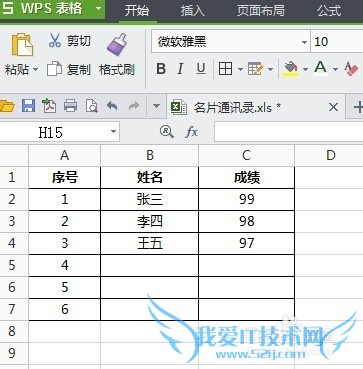
假设,我们在输入学生信息时候,要防止姓名出现重复的现象,这时我们可以选中姓名所在的一列单元格
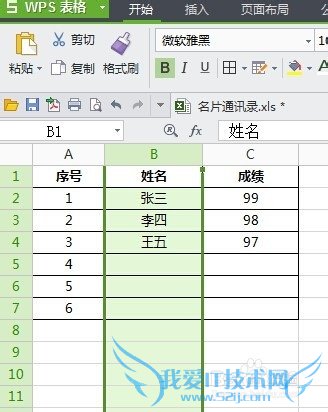
选中单元格之后,我们点击菜单栏中的【数据】,然后选择【有效性】

选择【有效性】之后,弹出“数据有效性”对话框
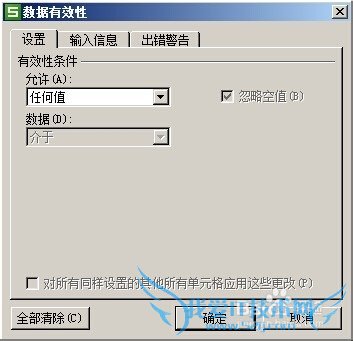
在“数据有效性”对话框中,我们选择【设置】选项卡,在【设置】选项卡中,我们可以看到“有效性条件”,默认显示的是“任何值”,这里我们点击“任何值”右侧的向下箭头,打开下拉菜单。
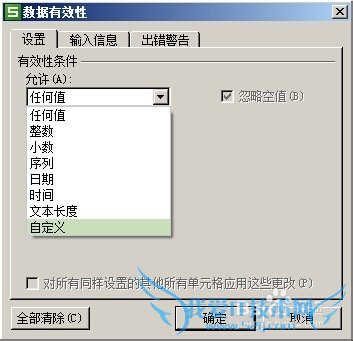
打开下拉菜单后,我们选择“自定义”选项

在点击“自定义”选项后,我们可以看到“有效性条件”增加了“公式”一项,此时,我们需要在“公式”下方的空白文本框中输入公式=COUNTIF(B:B,B1)=1
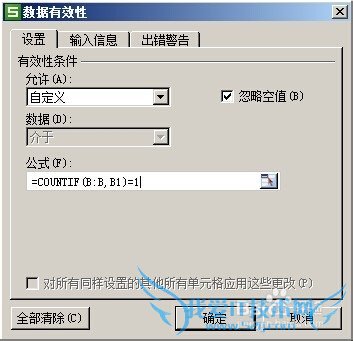
输入完公式之后,我们点击“出错警告”选项卡

在“出错警告”选项卡中,我们可以在“标题”处填写警告标题,在“错误信息”处填写详细的错误信息。

错误提示信息输入完成后,我们点击【确定】按钮
测试我们刚才的设置是否有效,我们在姓名一栏中的第四行,在输入一个上方已经存在的人名,然后在空白处点击鼠标左键或者是按键盘上的回车键,这是,会弹出错误提示框,提示我们数据有误,输入了重复数据的提示。
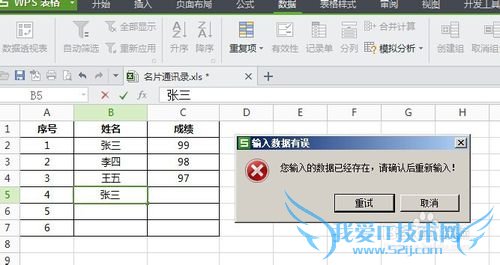
至此,我们防止数据重复录入的设置就完成了
注意事项
该设置只适用于Microsoft Office Excel与WPS Office Excel经验内容仅供参考,如果您需解决具体问题(尤其法律、医学等领域),建议您详细咨询相关领域专业人士。作者声明:本教程系本人依照真实经历原创,未经许可,谢绝转载。- 评论列表(网友评论仅供网友表达个人看法,并不表明本站同意其观点或证实其描述)
-
